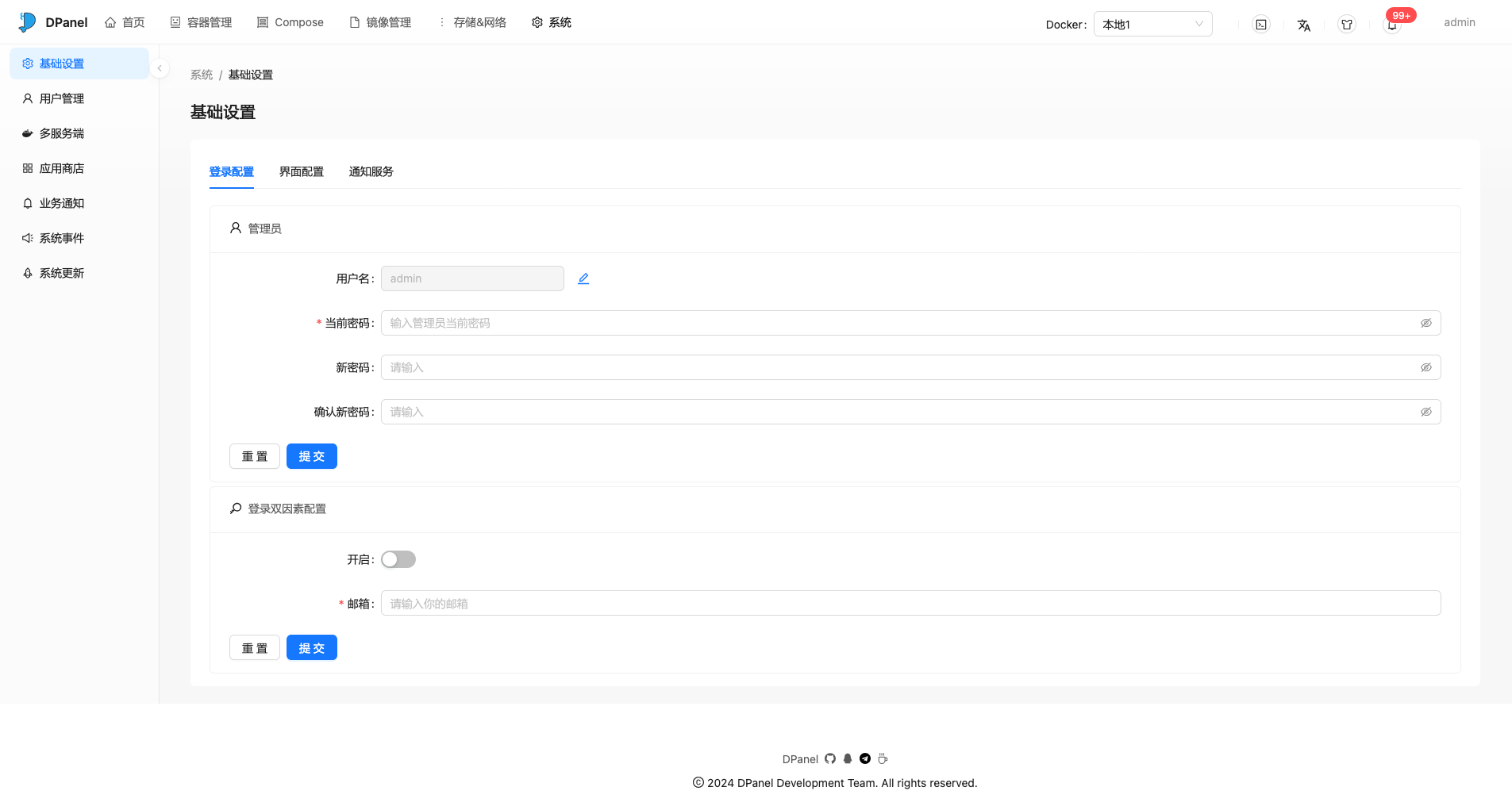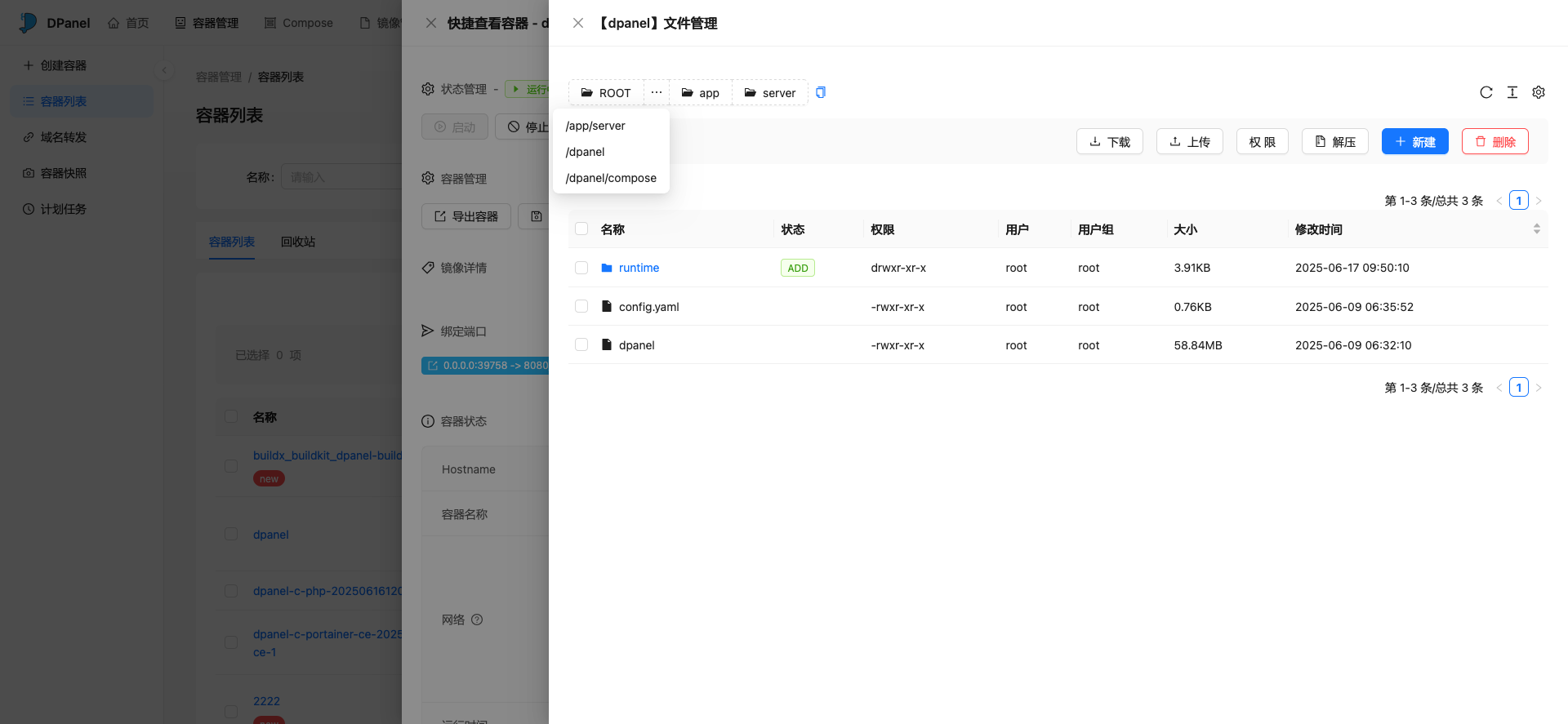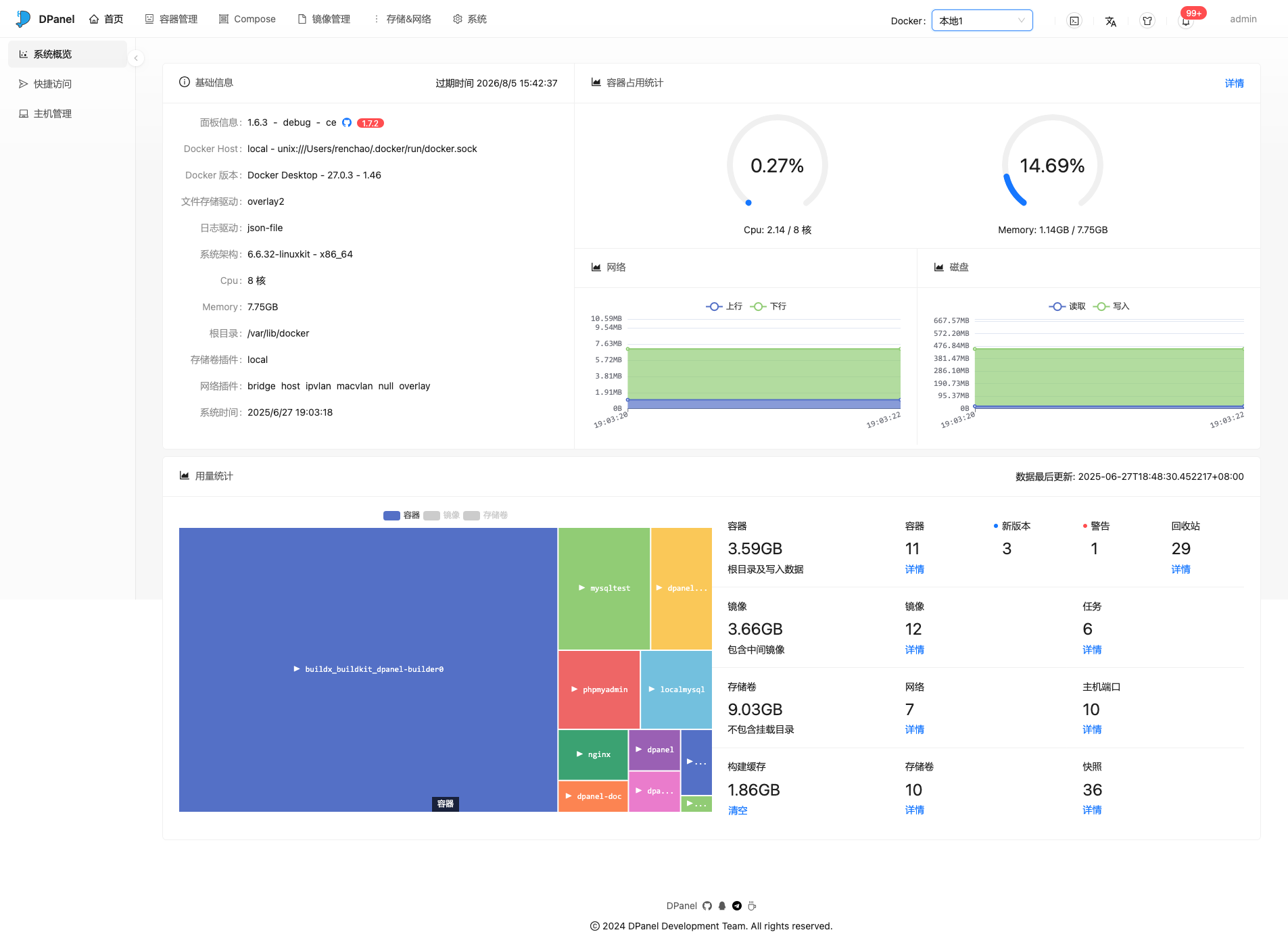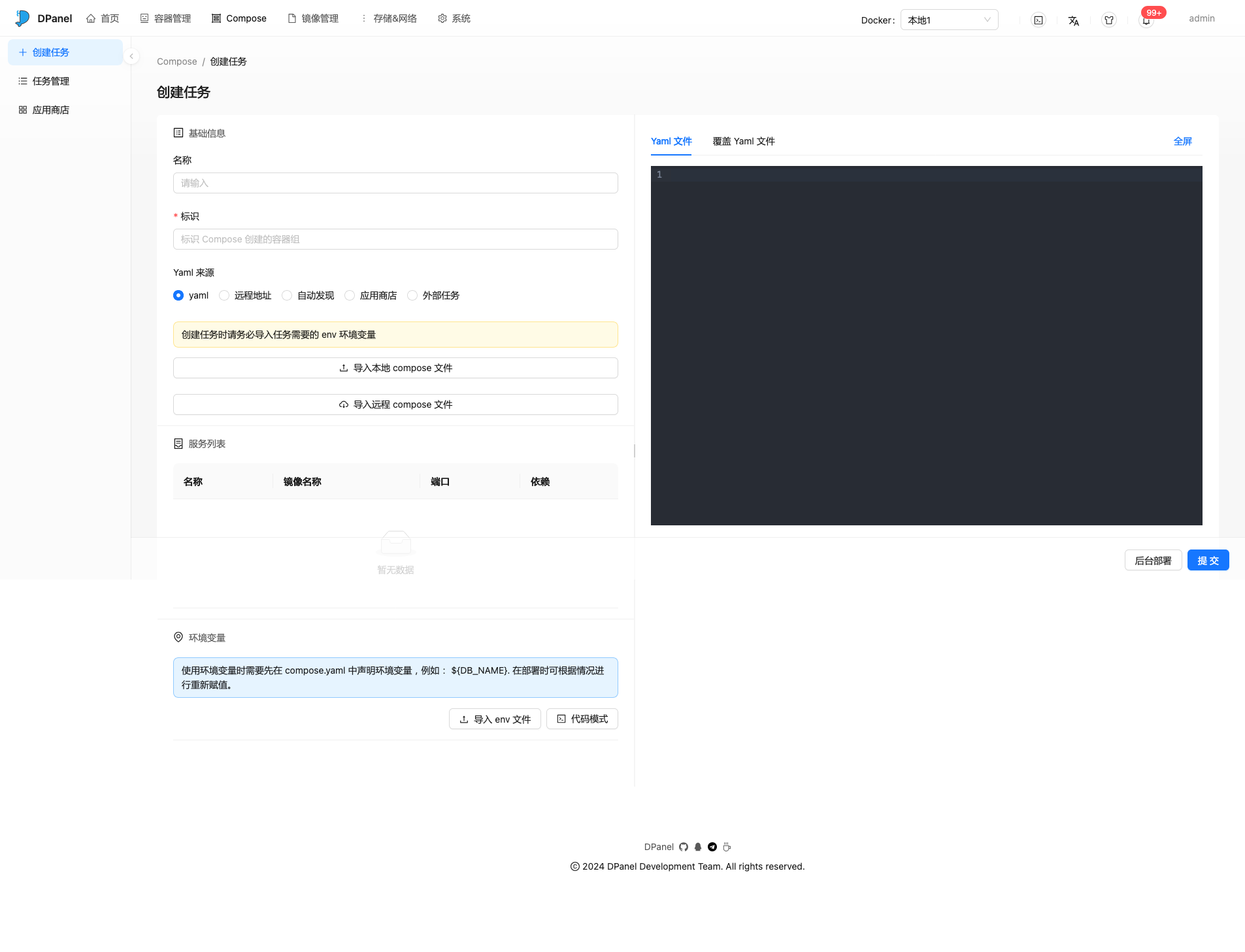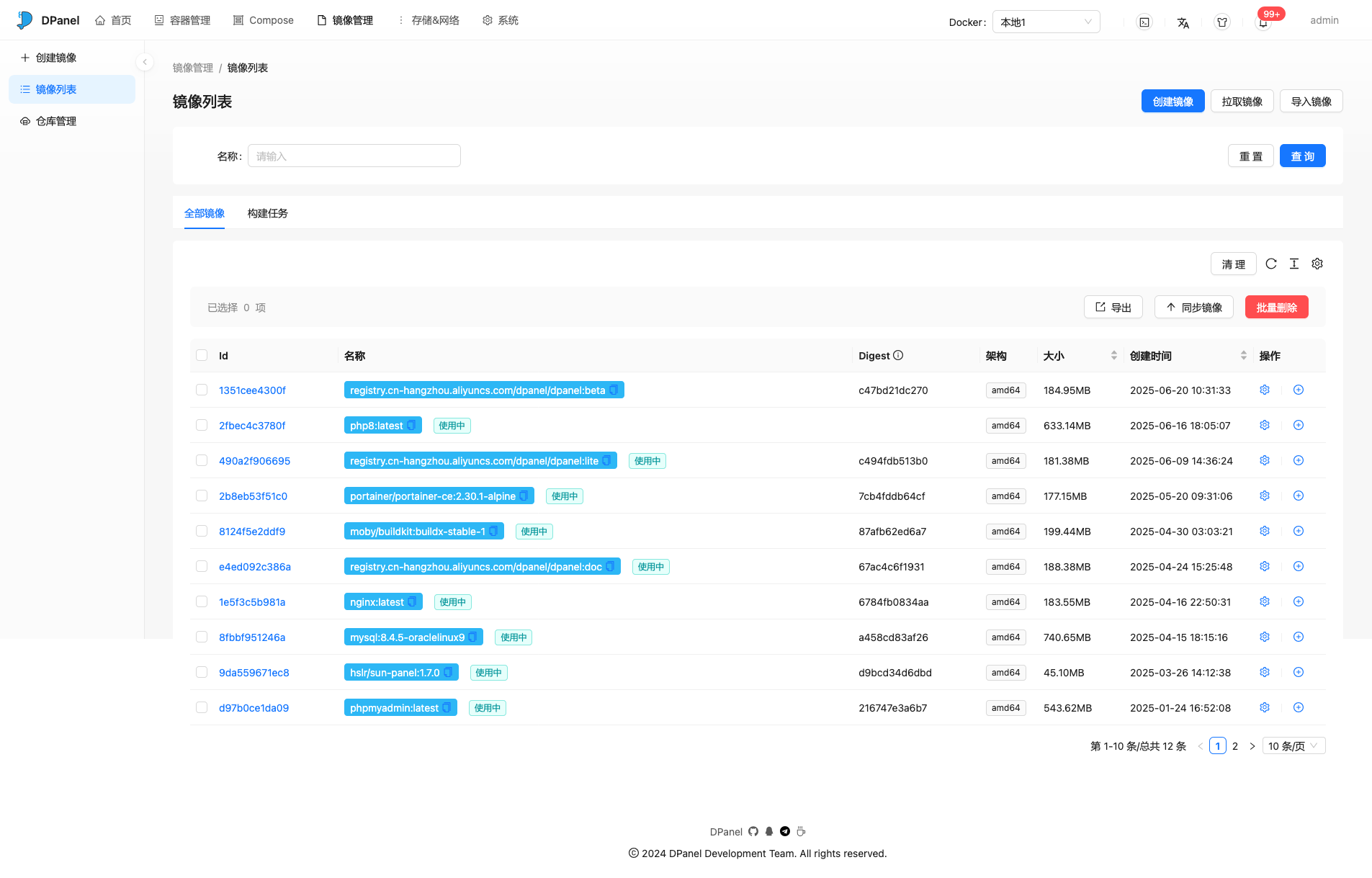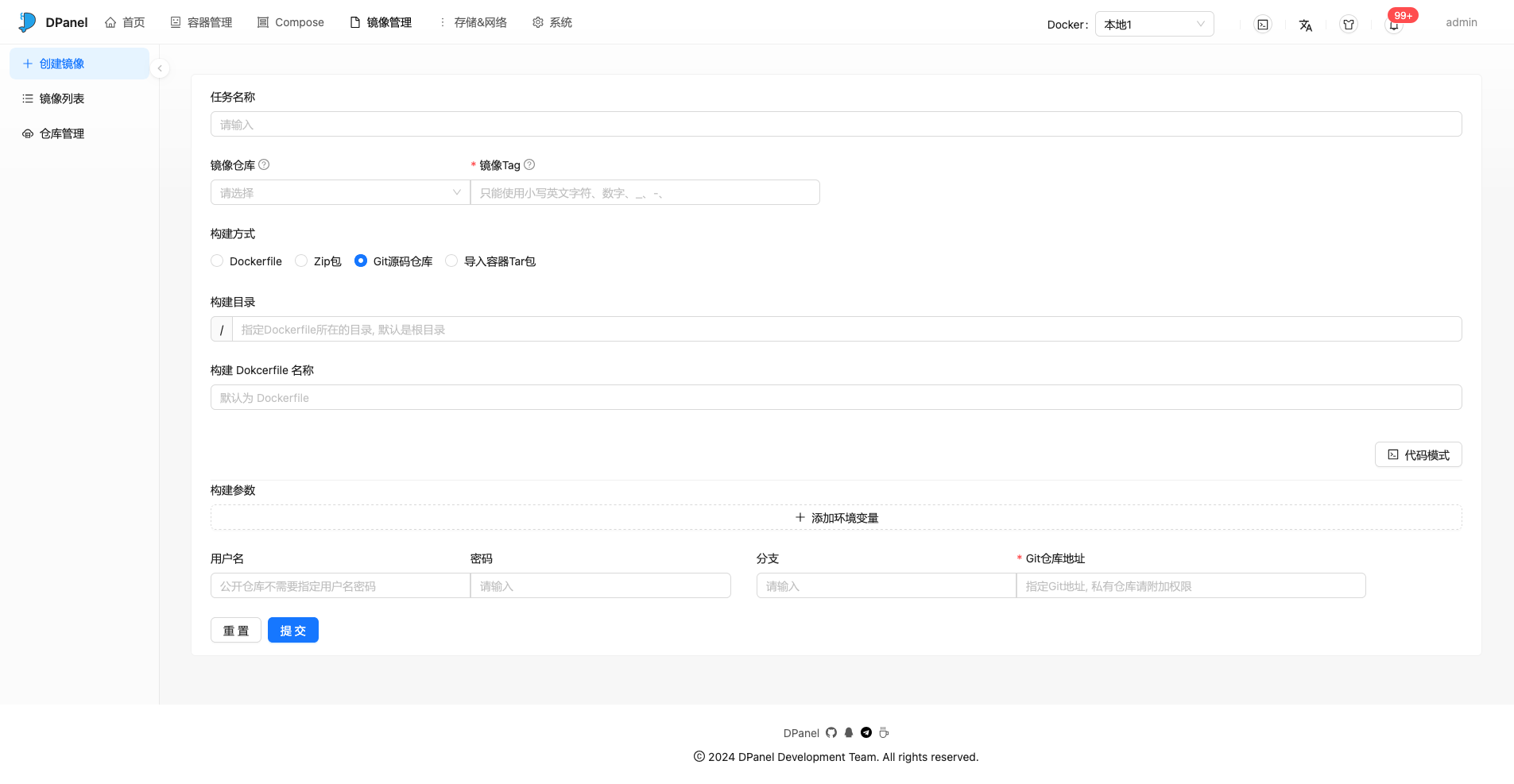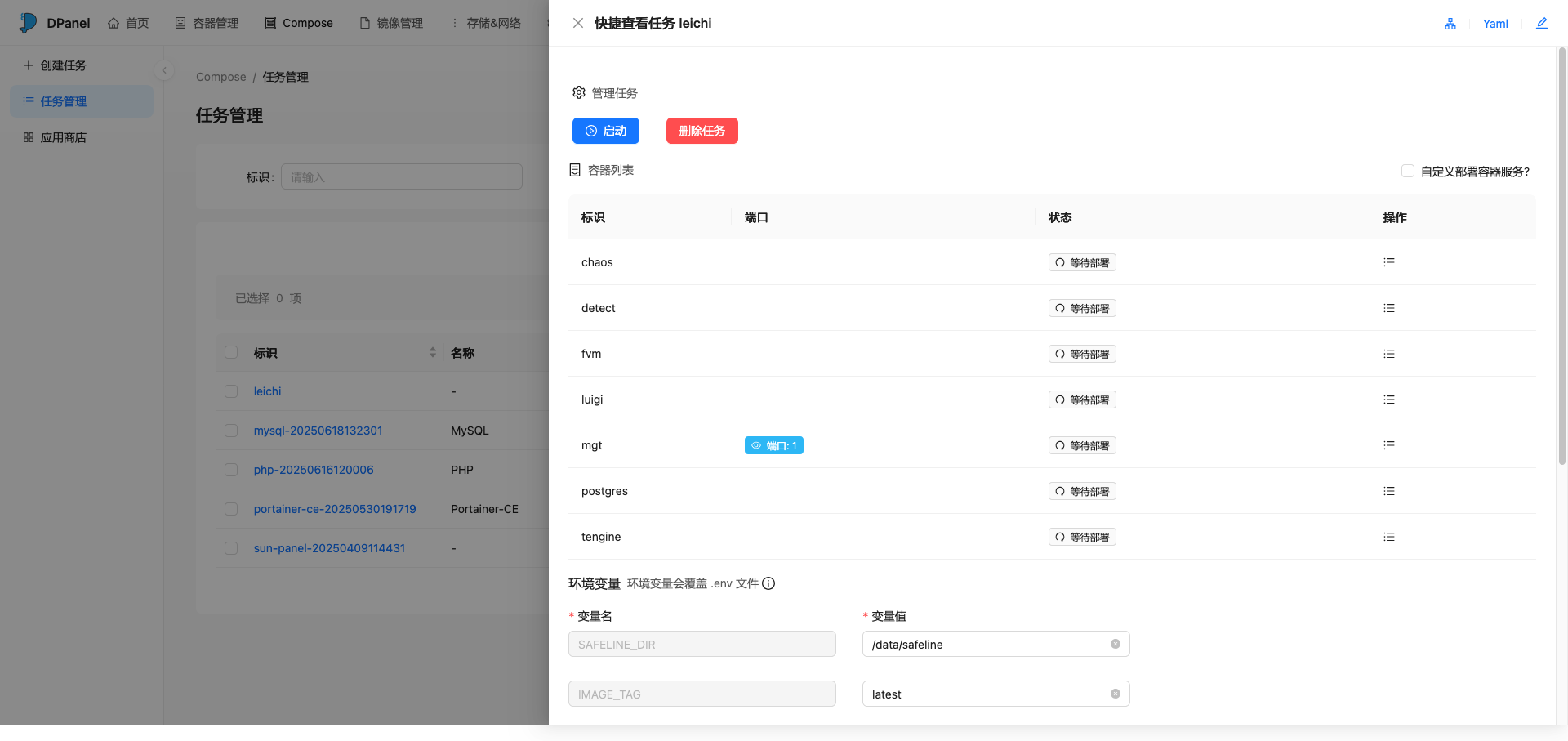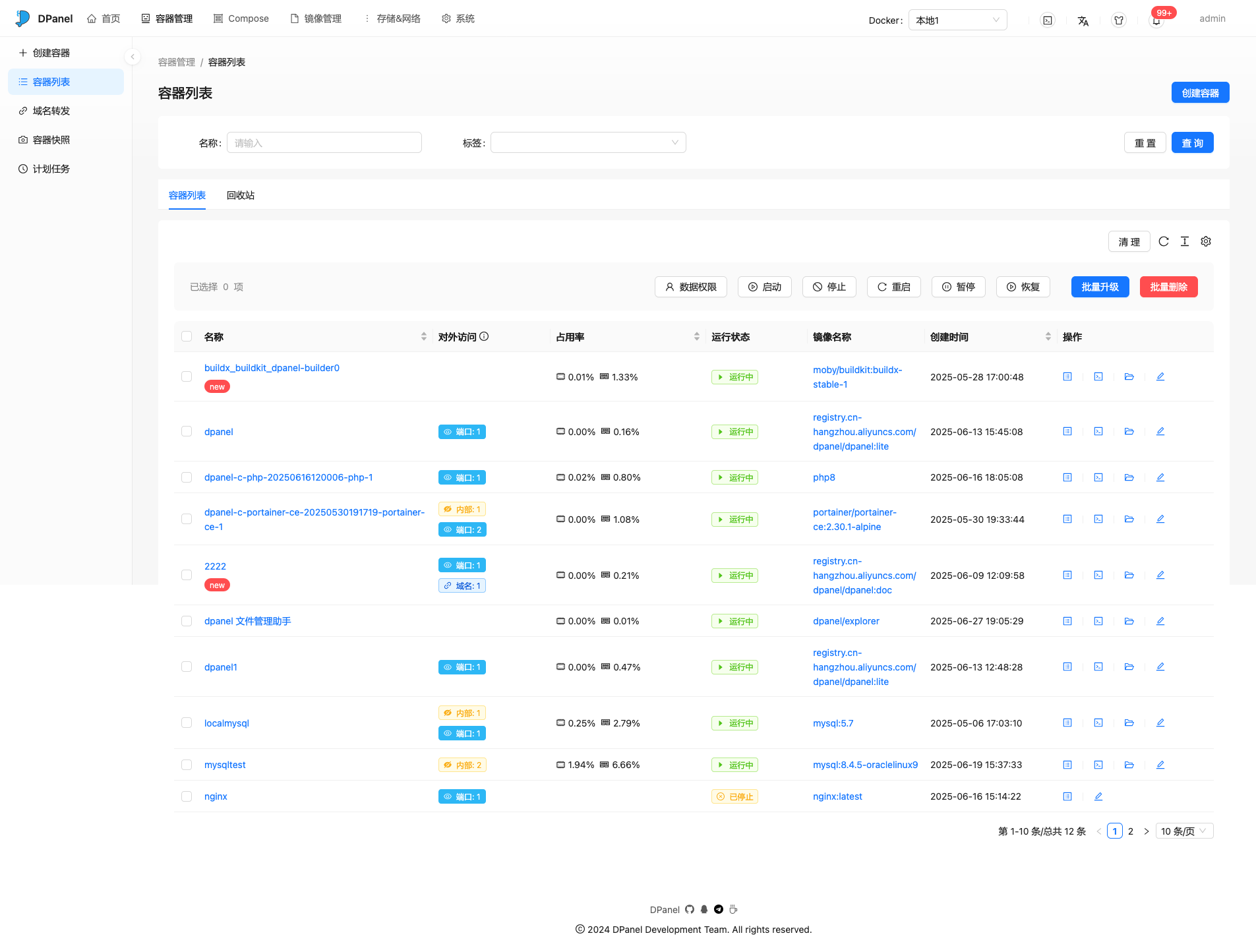一款轻量级且功能完善的 Docker 可视化管理工具,那么 DPanel 绝对值得关注。
作为一款专为 Docker 设计的管理面板,它以简洁的操作界面和全面的功能覆盖,
其实大飞牛的Docker已经很简化了,但有些Docker的脚本要改为Compose去部署,
又觉得这样操作复杂了,命令行看得头晕脑胀,
那一定要试试 DPanel 这款 "Docker 小白救星" 的可视化面板!
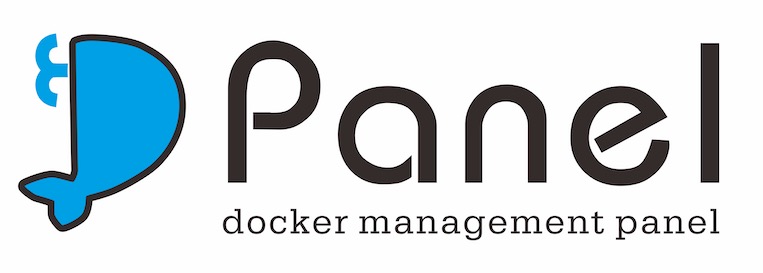
简单说说他的几个优点,缺点让你们来发现!是否喜欢,那就青菜萝卜各有所爱了!
可视化操作:容器启停、日志查看、文件管理全在网页上完成,跟用 Windows 文件管理器一样简单
Compose 部署:不用手写复杂配置,填表单就能部署多容器应用(比如 WordPress、博客系统)
**资源监控:**服务器 CPU、内存占用实时显示,哪个容器吃资源一眼看穿
**多语言支持:**担心英文界面看不懂?切换到中文模式毫无压力
**简单应用商店支持:**一键添加casaos、1panel的docker应用商店
它依然是部署在飞牛的Docker里面作为容器运行
Docker部署教程:(分为两个版本)
SSH部署脚本:
标准版
docker run -d --name dpanel --restart=always \
#建议修改80端口映射为8808;443端口映射为8443
-p 80:80 -p 443:443 -p 8807:8080 -e APP_NAME=dpanel \
-v /var/run/docker.sock:/var/run/docker.sock -v dpanel:/dpanel \
dpanel/dpanel:latest
简化版(lite 版去掉了域名转发相关,需要自己转发域名绑定容器,不需要绑定 80 及 443 端口)
docker run -d --name dpanel --restart=always \
-p 8807:8080 -e APP_NAME=dpanel \
-v /var/run/docker.sock:/var/run/docker.sock -v dpanel:/dpanel \
dpanel/dpanel:lite
标准版Docker Compose脚本:
services:
dpanel:
image: dpanel/dpanel:latest
container_name: dpanel
restart: always
environment:
- APP_NAME=dpanel
ports:
- "8808:80" # 网页访问端口
- "8443:443" # HTTPS访问端口
- "8807:8080" # 管理面板端口
# 映射端口必须改,与飞牛的80和443有冲突
volumes:
# 映射Docker守护进程套接字,允许DPanel管理主机Docker
- /var/run/docker.sock:/var/run/docker.sock
# 飞牛NAS建议使用共享存储目录作为数据卷,方便管理和备份
# 请根据你的NAS实际目录结构修改/volume1/docker/dpanel路径
- /volume1/docker/dpanel:/dpanel
# 确保容器拥有足够权限访问Docker和存储目录
privileged: true
整个构建过程大概5-10分钟,这个主要看各位的docker的源了!
构建不成功尝试SSH里面进行构建部署!
部署完成 ! 等待1分钟,打开浏览器 http://你飞牛的ip:8807访问
打开后先配置你的登录账号和密码,即可尽情玩耍了!
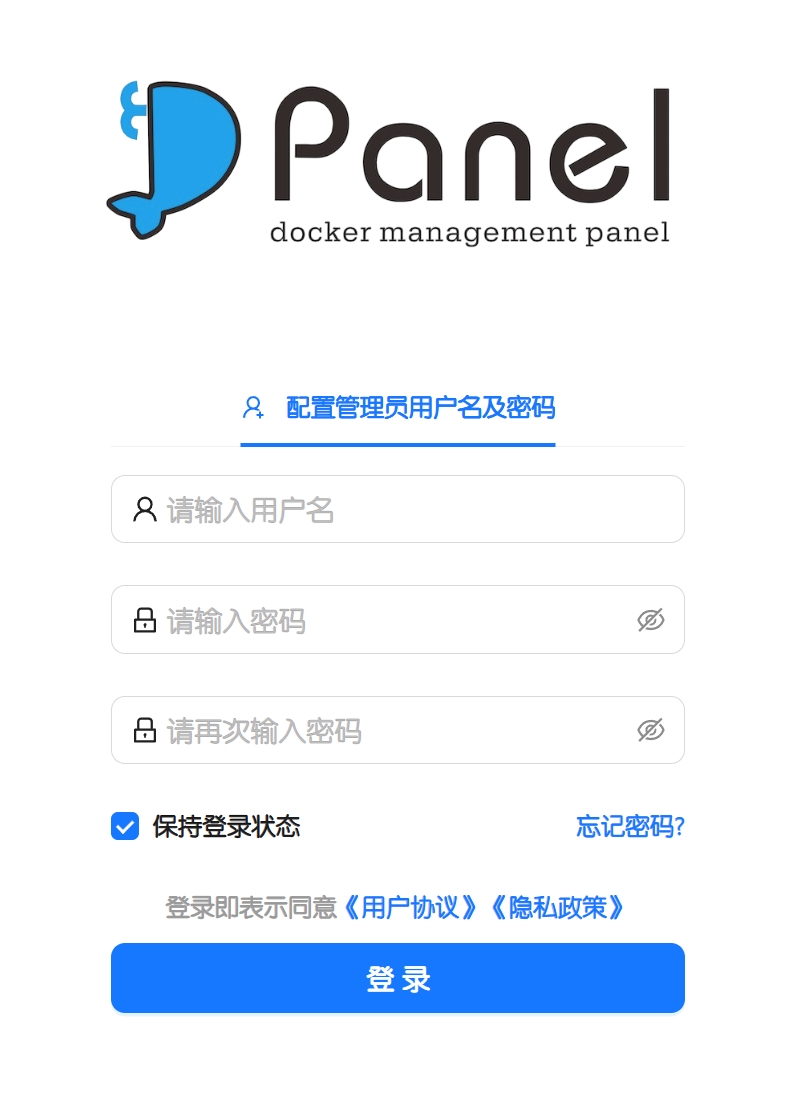
添加第三方应用商店
DPanel 面板支持同时添加多个应用商店
通过【系统】- 【应用商店】-【添加第三方商店】来创建一个应用商店。
创建完成后,会在【Compose】菜单中显示【应用商店】菜单。
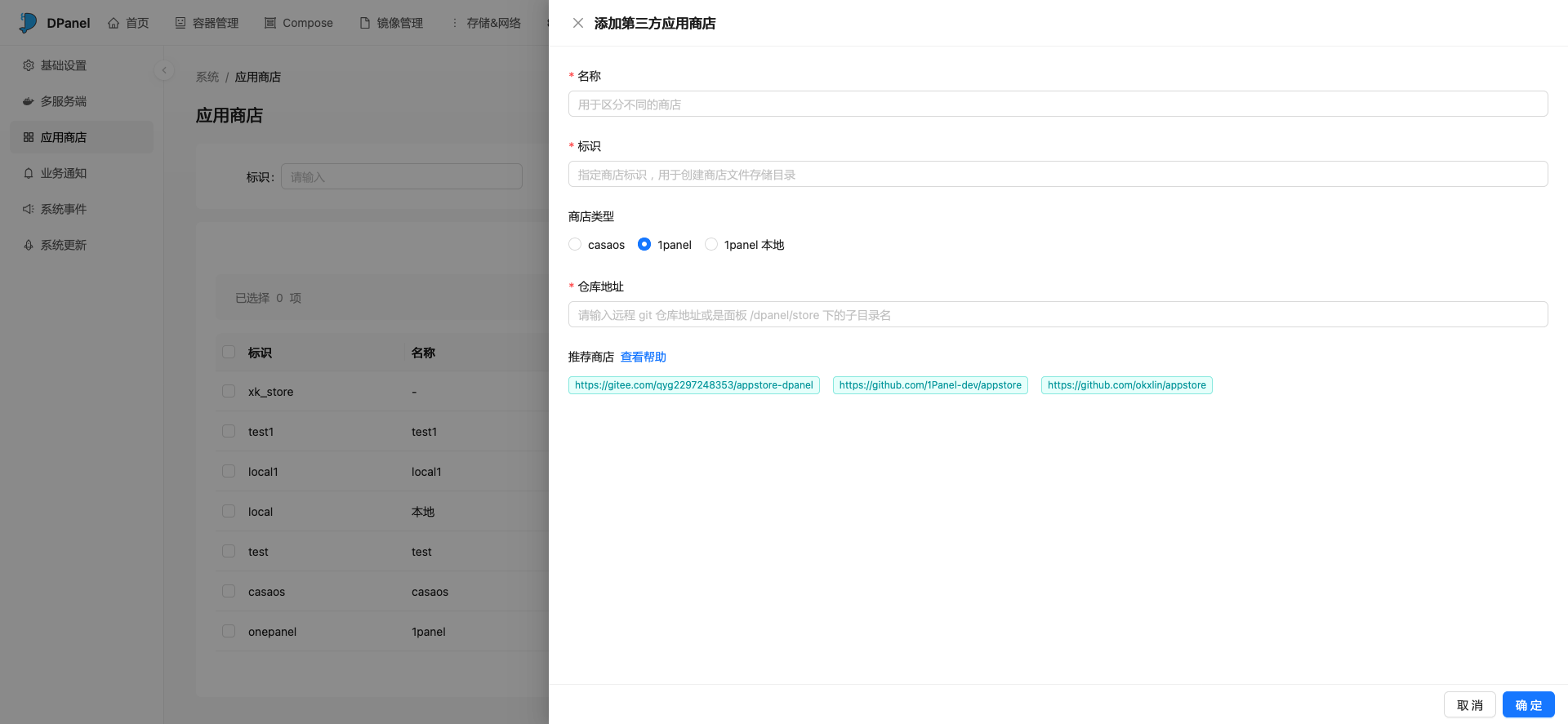
部分功能展示如下